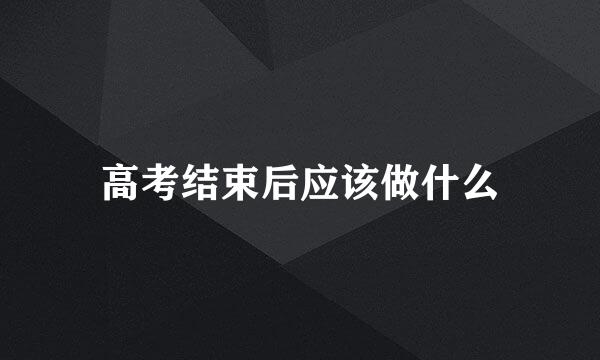Fluent软件如何设置及导出动画视频
的有关信息介绍如下:
用Fluent软件模拟的东西,如果能制作成视频的话。那我们就能更加地直接地观看数据。有助于我们做系统性的分析。那么Fluent软件如何设置及导出动画视频呢?下面就由小编为大家带来。
一般都是模拟瞬态的时候才会选择制作动画视频。模拟稳态的时候都不会制作视频。首先打开自己电脑的Fluent软件。将前面的其他设置自己设置好。然后进行初始化(必须要进行初始化才能进行下一步哦)。
在Solution栏下点击“calculation activities”。再在“Solution Animations”下的“Creat/edit...”。如图所示。
在其界面中设置动画序列数,动画名字,多少迭代步数保存一次。如下图,我这里的动画序列数为,动画名字sequence-1,每迭代10步保存一次。在点击“Define"。
储存类型选择“Metafile”,保存类型选择轮廓图(Contours)。再点击下方的“Edit...”如下图所示。
在“Contours”界面选择栏中,勾上“Filled”。在选择需要什么样物理参数的轮廓图(这里小编选择的是相)。如果是二维模型,surfaces那栏就不用选了(小编就是二维)。如果是三维的话,需要选择一个面。点击“Dispaly”。
在依次点击Close>OK>OK。然让其Fluent计算,计算完了之后再进行下一步导出动画视频操作哦。
计算完了之后,直接依次点击“Graphics and Animations”>“Solution Animation Playback”>"step up..."。如图所示。
在Suquences栏中选中“sequence-1”,Write/Recrod Format栏中选择“MPEG” ,再点击“Write”。写出视频文件。如图所示。